Outlook'ta Görünümü Varsayılan Olarak Değiştirme
Çeşitli / / April 03, 2023

Outlook, meslektaşlarınızla bağlantıda kalmanın ve dosyaları ve önemli belgeleri bir profesyonel gibi paylaşmanın harika bir yoludur. Herhangi bir cihazı kullanarak toplantılar planlamanıza, takvimler paylaşmanıza ve üretkenliğinizi korumanıza olanak tanır. Ayrıca, Outlook şu anda Mac, Windows ve Android'de kullanılabilir. Ancak mevcut gelen kutusu görünümünüzden sıkıldıysanız, Outlook'ta görünümü varsayılan olarak nasıl değiştireceğinizi her zaman öğrenebilirsiniz. Farklı Outlook görünümleri ve Outlook görünümümü nasıl normale döndürebileceğim hakkında daha fazla bilgi edinmek için sonuna kadar okumaya devam edin.
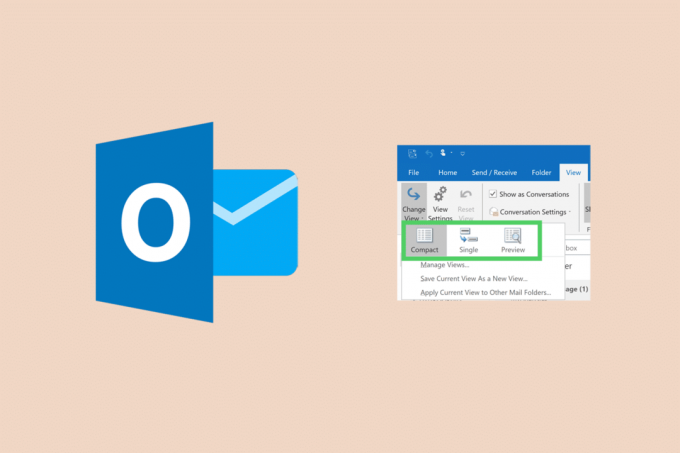
İçindekiler
- Outlook'ta Görünümü Varsayılan Olarak Değiştirme
- Farklı Outlook Görünümleri nelerdir?
- Windows 10'da Outlook Teması Nasıl Değiştirilir?
- Outlook Görünümümü Nasıl Normale Döndürebilirim?
Outlook'ta Görünümü Varsayılan Olarak Değiştirme
İster küçük bir ekip ister büyük ölçekli bir şirket olun, Outlook gibi profesyonel araçlara sahip olmak bir kurtarıcıdan başka bir şey değildir. Her şeyi parmaklarınızın ucunda yönetmenize yardımcı olurlar ve daha uyumlu görünmenizi sağlarlar. Ancak, bu büyük popülariteye rağmen, gelen kutusu görünümünü değiştirmek birçok kullanıcı için bir görev olabilir. Bu makalenin ilerleyen bölümlerinde Outlook'ta görünümü varsayılan olarak nasıl değiştireceğinizi öğreneceksiniz. Bununla ilgili daha ayrıntılı bilgi edinmek için okumaya devam edin.
Farklı Outlook Görünümleri nelerdir?
Outlook'ta, düzeni tercihinize göre kolayca seçip değiştirebileceğiniz farklı görünümler vardır. Liste şunları içerir:
- Kompakt
- Bekar
- Ön izleme
Ayrıca Oku: Outlook'ta Araçlar Menüsü nerede?
Windows 10'da Outlook Teması Nasıl Değiştirilir?
Outlook'ta farklı temalar denemek ve denemek isteyebilirsiniz. Bu aynı zamanda işten sıkılmamanızı ve her şeyin taze kalmasını sağlar. Outlook'u nasıl değiştireceğinizi öğrenmek için izlemeniz gereken adımlar şunlardır: Windows 10'da tema.
1. Aç Görünüm uygulamasını Windows PC/dizüstü bilgisayarınızda veya ziyaret edin Outlook web sitesi.
Not: Hesabınızda oturum açtığınızdan emin olun.
2. Tıklamak Dosya sol üst köşeden.

3. Tıklamak Seçenekler sol bölmenin altından.

4. Şimdi, tıklayın açılır menü simgesi yanında Ofis Teması seçenek.
5. Seç istenen tema ve tıklayın TAMAM gerekli değişiklikleri uygulamak için.
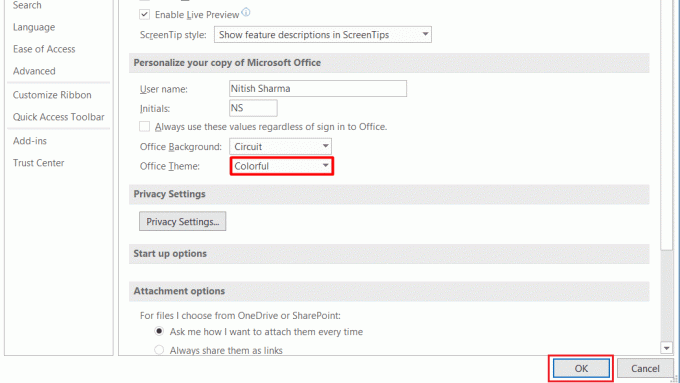
Ayrıca Oku: Outlook 365'te Arşivleme
Outlook Görünümümü Nasıl Normale Döndürebilirim?
Outlook'ta farklı temaları ve düzen seçeneklerini denemeyi bitirdiyseniz, geri dönmek isteyebilirsiniz. Varsayılan ayarları. Ne de olsa, hepimiz arada bir temellere bağlı kalmayı severiz. İşte Outlook görünümümü nasıl normale döndürdüğüm.
1. basın Windows tuşu ve yazın Görünüm PC'nizde.
2. Tıkla Görüş sekme.

3. Tıklamak Görünümü değiştir.
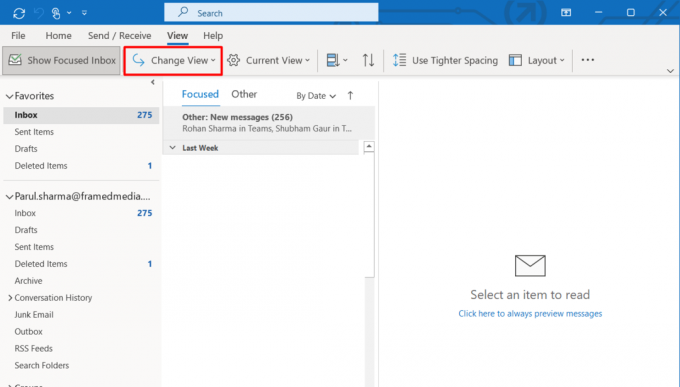
4. şimdi seç Kompakt Outlook'ta varsayılan görünümü elde etmek için.

Tavsiye edilen:
- Facebook Messenger Switch Hesabı Sorunu Nasıl Onarılır
- Twitch'te Yayın Başlığı Nasıl Değiştirilir?
- Microsoft Teams Arka Plan Resmi Nasıl Değiştirilir
- Yahoo Mail'de Telefon Numarası Nasıl Değiştirilir
umarız öğrenmişsinizdir Outlook'ta görünümü varsayılan olarak nasıl değiştirebilirim?. Soru ve önerileriniz için aşağıdaki yorum bölümünden bize ulaşmaktan çekinmeyin. Ayrıca, bundan sonra ne hakkında öğrenmek istediğinizi bize bildirin.



